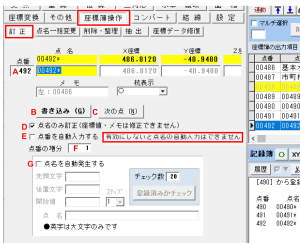概 要
- 座標簿に登録された座標データを訂正します
- 座標簿操作の「訂正」画面でおこないます。
- 訂正対象の座標は、点番を入力して呼び出しますが、座標簿・プロット画面のポップアップメニューからも訂正作業に移れます
使い方
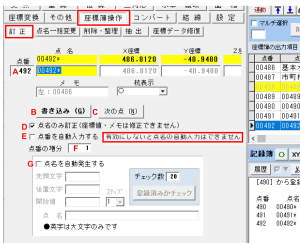
- A: 訂正したい座標の点番を指定します。入力後必ず[Enter]キーを押します
訂正対象のデータが表示されます(上段:登録済みデータ)
・[Enter]キーで点名→X座標→Y座標→Z座標→メモ→[書き込みボタン]とフォーカスが移動しますので、訂正項目に移動したらキーボードでデータを修正してください。なお、カーソルキーでデータの一部を修正することはできません。[Back Space]で修正部分まで削除し、修正後に[Enter]キーを押します。[Enter]キーを押すことで B[書き込み]ボタンにフォーカスが移動するので、マウスを使う必要はありません。
・[Enter]キーで移動せず、訂正箇所をマウスでクリックしても修正できます。
[書き込み]ボタンを押す([Enter])でC[次の点]にフォーカスが移り、[Enter]でAに次の点番が自動ミュウ力されます
※座標簿で訂正したい座標を座標簿やプロット画面のポップアップメニューで指定することもできます
※座標値と点名、メモを訂正することができますが、登録済みの点名に変更することはできません(エラーメッセージが出ます) - G: 「点番を自動入力する」にチェックをし、増分を指定すると、点番の入力を省略できます。
- 点番の自動発生と点名の自動発生の両方を指定すると、連続した点番の点名を付け直す作業が能率的に行えます
点名の自動発生については座標登録を参照してください。 - E: 「点番を自動入力する」をチェックしないと、点名の自動発生の設定はできません
- D: 「点名のみ訂正」をチェックすると、能率的に点名の付け替えができます。座標値とメモ訂正はできません